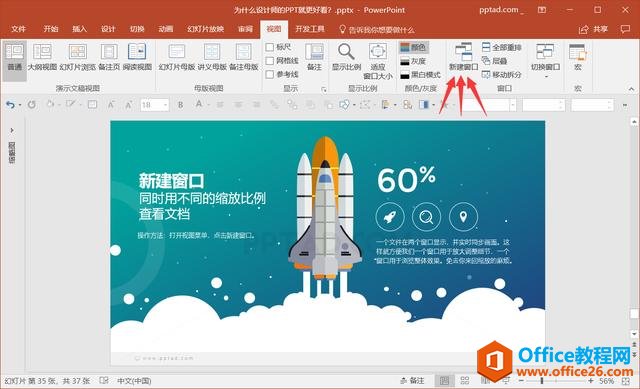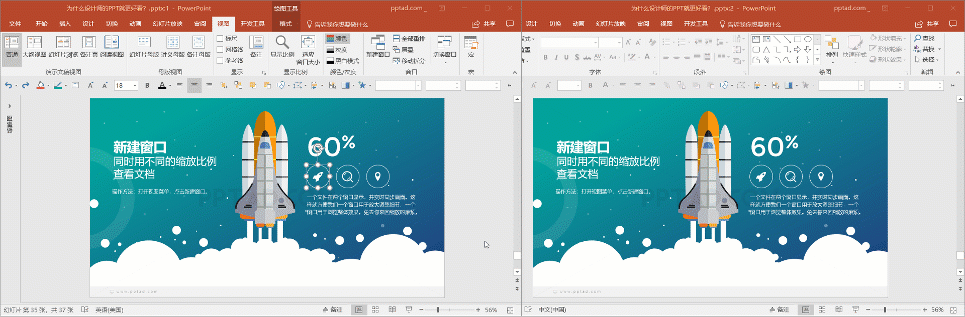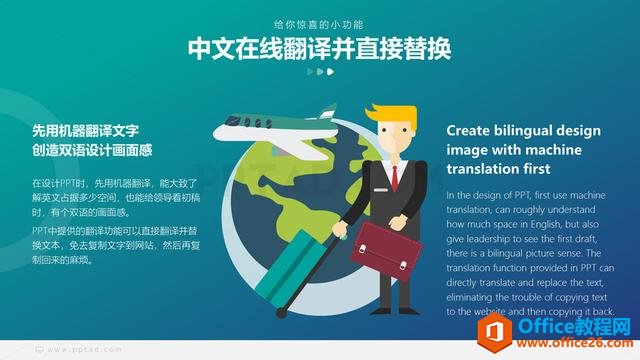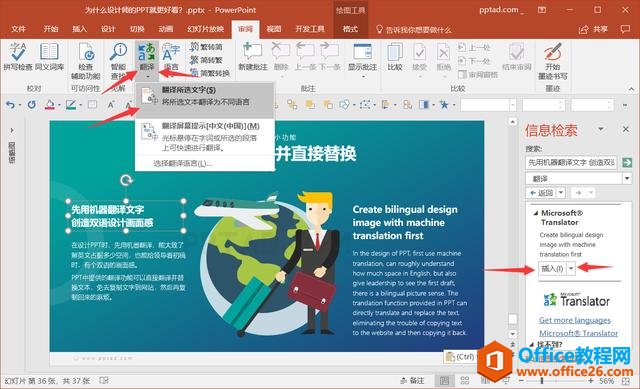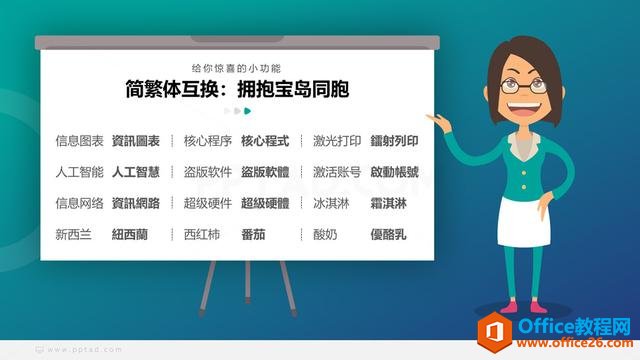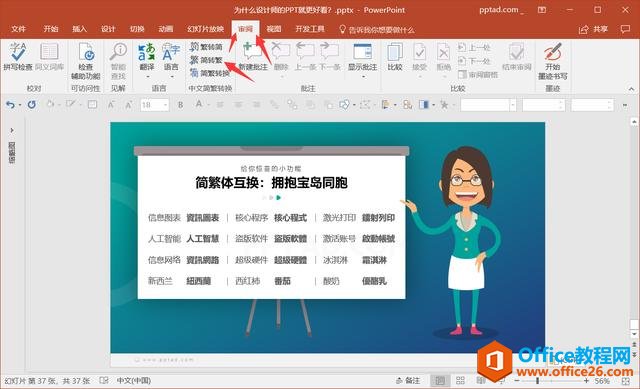-
PPT 多窗口编辑 文本翻译替换 简繁体互换 功能使用实例教程
-
今天我们就来介绍3个比较隐蔽,但能给带你来惊喜的小功能。
01.多窗口编辑:同时用不同的缩放比例查看文档

这个功能可让一个文件在两个窗口显示,并实时同步画面。这样就方便我们一个窗口用于放大调整细节,一个窗口用于浏览整体效果。免去你来回缩放的麻烦。
操作方法:打开视图菜单,点击新建窗口。


而且,可以实现一边放映PPT一边修改。原理很简单,一个屏一个窗口,一个用于修改,一个用于放映。
02.文本翻译替换:抛弃网站间来回切换

如果你有双语的PPT需要制作,这个功能就能帮你减去不少麻烦操作。当然,我们不是说这种机器翻译出的文字有多少实用性。根据大多数人的习惯,是先确定了中文后,才会去翻译英文。
我们先用机器翻译,能大致了解英文占据多少空间,也能给领导看初稿时,有个双语的画面感。PPT中提供的翻译功能可以直接翻译并替换文本,免去复制文字到网站,然后再复制回来的麻烦。
操作方法:打开审阅菜单,选中文本,点击翻译下的翻译所选文字,然后点击右侧翻译结果下的插入按钮即可。

简繁体互换:拥抱宝岛同胞

乍一看,简繁体互换不算什么新奇的功能,但这个功能给我带来了最大的惊喜!因为,它不是简单的将简体字翻译成繁体字,它还会根据台湾同胞的语言习惯替换文本!
比如,菠萝改成鳳梨,激光打印改成鐳射列印,酸奶改成優酪乳、超级硬件改成超級硬體……太惊喜!太意外!
操作方法:打开审阅菜单,选中文本点击简转繁。

我们还发现更有意思的事情:
本文摘自:https://www.office26.com/powerpoint/powerpoint_6270.html,感谢原作者!
© 版权声明
文章版权归作者所有,未经允许请勿转载。
THE END